Bagaimana Untuk Membetulkan Adobe Photoshop Permintaan Anda Tidak Dapat Diselesaikan Ralat?
Dalam artikel ini, kami akan cuba menyelesaikan ralat "Permintaan anda tidak dapat diselesaikan kerana ralat program" yang dihadapi oleh pengguna Adobe Photoshop apabila mereka ingin membuat projek baharu.

Pengguna Adobe Photoshop tidak dapat menciptaprojekbaharu dengan menghadapi ralat "Permintaananda tidak dapat diselesaikan kerana ralatprogram"apabila mereka ingin membukaprojekbaharu. Jikaanda menghadapi masalah sedemikian,andaboleh mencaripenyelesaian dengan mengikut cadangan dibawah.
Apakah itu Adobe Photoshop Ralat Permintaan Anda Tidak Dapat Dilengkapkan?
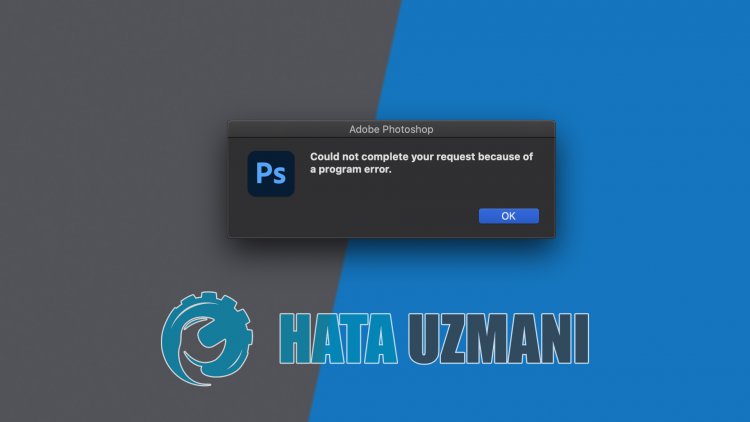
Ralat inibiasanya dihadapiolehpengguna Photoshop. Sebab yang mungkin untuk menghadapi ralatpermintaan Adobe Photoshop tidak dapat diselesaikan ialah:
- Mungkin terdapat masalah dengan tetapanprogram.
- Format fail imej yanganda gunakan mungkin tidak sah.
- Fail imej yangandaakan gunakan dalamprojek mungkin rosak.
- Pemalampenjana mungkin rosak.
- Mungkin disebabkanperpustakaan terkunci.
Kami telah menerangkan diatas sebab umum ralat ini yang sering dihadapiolehpengguna. Sekarang, mari kitaberalih kepadapenyelesaian dibawah danberikan maklumat tentang cara menyelesaikan masalah.
Cara Membetulkan Permintaan Adobe Photoshop Anda Tidak Dapat Diselesaikan Ralat
Kamiboleh menyelesaikan masalah dengan mengikut cadangan dibawah untuk membetulkan ralat yang kami hadapi ini.
1-) Semak Sambungan Fail Imej
Kamiperlu menyemak mana-mana fail imej yangakananda gunakan. Jika fail imej mempunyai sambungan .webp,anda mungkin menghadapi ralat sedemikianatau ralat lain. Andaboleh menukar sambungan fail imej yangakananda gunakan untuk ini kepada format .jpegatau .png.
Jika ia ialah fail .webp,andaboleh menukar format kepada .jpegatau .png dan menghapuskan masalah. Jika fail yangandaakan gunakan ialah format fail .jpegatau .png, tambahkan fail imejpadaprogram Paint dan simpan sebagai fail lain. Selepasproses ini,andaboleh menghapuskan masalah dengan menambahkan fail imejandapadaprogram Photoshop.
2-) Lumpuhkan Pilihan Pemproses Grafik
Pengguna Adobe Photoshop kerap menghadapi ralat ini danpenggunaberjaya menghapuskan masalah dengan melumpuhkanpilihan "Gunakan Pemproses Grafik". Kami jugaboleh menghapuskan masalah dengan melumpuhkanpemalam sedemikian.
- Jalankan Adobe Photoshop.
- Klik "Edit" dalam menuatas.
- Klikpada "Keutamaan" dalam menu yang disenaraikan.
- Klikpadapilihan "Prestasi" dalam menubaharu yangakan dibuka di sebelah kanan.
- Alih keluarpilihan "Gunakan Klien Grafik" dalam tetingkap yang terbuka dan tekanbutang "OK".
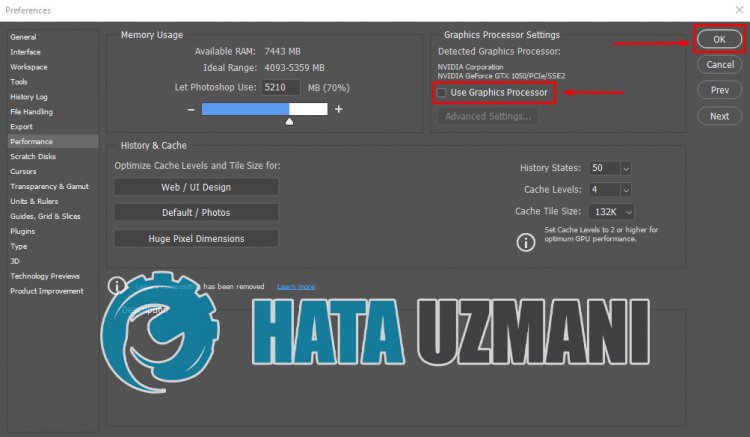
Selepasproses ini,andaboleh memulakan semula Adobe Photoshop dan menyemak samaada masalahberterusan.
3-) Tetapkan Semula Keutamaan Photoshop
Terdapatbeberapapengguna yang telah menyelesaikan masalah dengan menetapkan semula Keutamaan Photoshop mereka. Kami jugaboleh mencuba kaedah ini dan menghapuskan masalah.
Tetapkan Semula Keutamaan untuk Pengguna Mac
- Akses folder
- ~/Library/Preferences/Adobe Photoshop 2021 Settings/. Saya menulisnya kerana saya menggunakan versi 2021 dalam folder direktori yang dicapai. Jikaanda menggunakan CS6, kamiperlu menulisnya sebagai Tetapan Adobe Photoshop CS6.
- Alihkan fail "Adobe Photoshop 2021 Prefs.psp" dalam folder ke desktop.
Selepasproses ini,andaboleh menjalankanprogram Adobe Photoshop sekali lagi dan menyemak samaada masalahberterusan.
Tetapkan Semula Keutamaan untuk Pengguna Windows
- Taip "Jalankan" dalam skrin carian mula danbukanya.
- Taip "%appdata%" ke dalam skrin carian dan tekan enter.
- Selepasproses ini,akses lokasi fail "Roaming\Adobe\Adobe Photoshop 2021\Adobe Photoshop 2021 Settings". Saya menulisnya kerana saya menggunakan versi 2021 dalam folder direktori yang dicapai. Jikaanda menggunakan CS6, iaakan muncul sebagai nama Adobe Photoshop CS6.
- Alihkan fail "Adobe Photoshop 2021 Prefs.psp" yang terletak dalam folder ke desktop. Contohnya, jikaanda menggunakan versi CS6, Adobe Photoshop CS6akan menulisnya sebagai fail Prefs.psp.
Selepasproses ini,andaboleh menjalankanprogram Adobe Photoshop sekali lagi dan menyemak samaada masalahberterusan.
4-) Lumpuhkan Penjana Aktif
Kami mungkin menghadapi masalah sedemikian jikapemalam Generator, yang disertakan dalampemalam, digunakan secaraaktif dalam Adobe Photoshop.
- Jalankan Adobe Photoshop.
- Klik "Edit" dalam menuatas.
- Klikpada "Keutamaan" dalam menu yang disenaraikan.
- Klikpada "Pemalam" dalam menubaharu yangakan dibuka di sebelah kanan.
- Alih keluarpilihan "Dayakan Penjana" dalam tetingkap yang terbuka dan tekanbutang "OK".
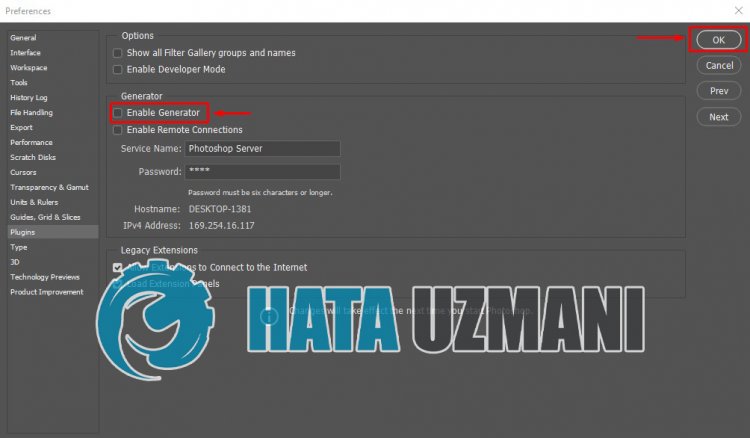
Selepasproses ini, mulakan semula Adobe Photoshop dan semak samaada masalahberterusan.
5-) Fail Imej Mungkin Rasuah
Semak samaada fail imej yangandaakan gunakan rosak. Jika fail imej rosak,anda mungkin menghadapi masalah sedemikian.
![Bagaimana untuk Membetulkan Ralat Pelayan YouTube [400]?](https://www.hatauzmani.com/uploads/images/202403/image_380x226_65f1745c66570.jpg)


















